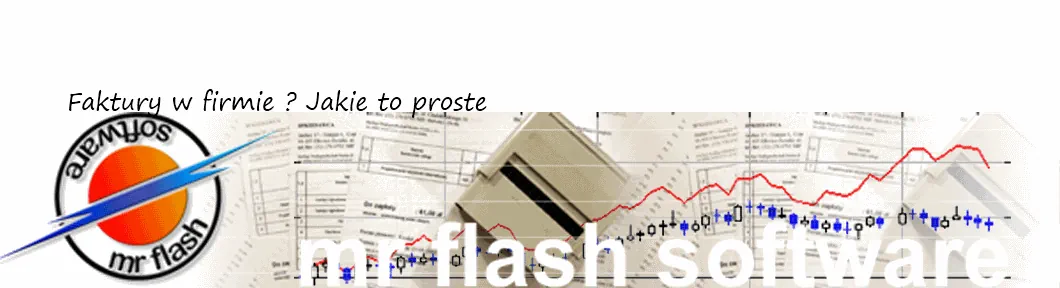13.2 Zakładka Sprzedaż dod.
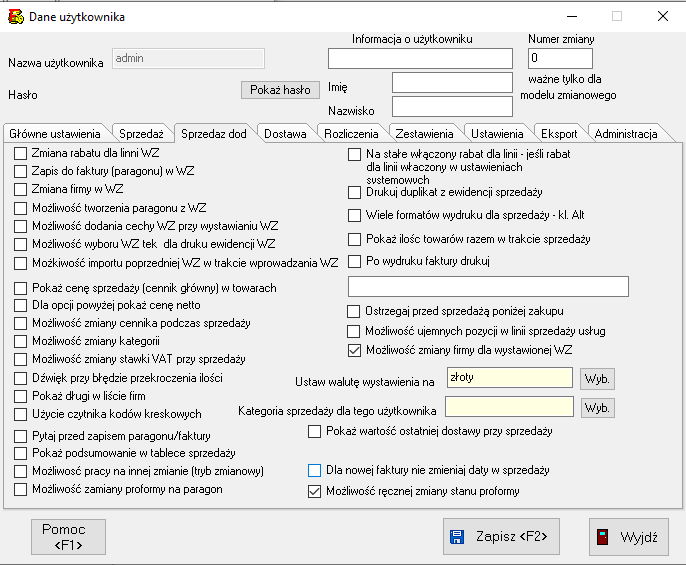
W tej zakładce ustawiamy różne opcje związane ze sprzedażą.
Zmiana rabatu dla linii WZ - umożliwi nam zmianę rabatu dla każdej linii wystawianej WZ-ki.
Zapis do faktury (paragonu) w WZ - daje użytkownikowi możliwość tworzenia faktur czy paragonów z wystawionych WZ-tek.
Zmiana firmy w WZ - umożliwia nam zmianę firmy na jaką jest wystawiona WZ-ka.
Możliwość tworzenia paragonu z WZ - dany użytkownik będzie miał możliwość tworzenia paragonu z WZ-ki.
Możliwość dodania cechy WZ przy wystawianiu WZ umożliwia to dodawania cechy, dzięki której można później wystawiać osobno faktury z WZ-tek o określonych cechach, których nazwa może być drukowana na fakturze. Może to ułatwiać firmie, dla której są te faktury rozliczenia wewnętrzne (np oddziałów czy poszczególnych budów)
Możliwość wyboru WZ-tek dla druku ewidencji WZ - Umożliwia to wybór WZ-tek w ewidencji za dany okres, które chcemy by pojawiły się w ewidencji WZ.
Możliwość importu poprzedniej WZ w trakcie wprowadzania WZ - Opcja przydatna w przypadku wystawiania WZ-tek cyklicznych dla danej firmy. Np piekarnie wystawiające WZ-ki bardzo podobne dla konkretnej firmy w danym dniu tygodnia. Taką zaimportowaną WZ-kę możemy poprawić.
Pokaż cenę sprzedaży (cennik główny) w towarach - pokazuje nam cenę z cennika głównego w ewidencji towarów - czasem ułatwia to identyfikowanie towarów przy sprzedaży.
Dla opcji powyżej pokaż cenę netto - Pokazywana jest cena netto zamiast ceny brutto w towarach
Możliwość zmiany cennika podczas sprzedaży - Jeśli korzystamy z wielu cenników opcja ta daje nam możliwość zmianę cennika podczas sprzedaży. Ceny produktów mogą pochodzić z różnych cenników. Pomocne, gdy chcemy czasem dać ceny z cennika innego niż detaliczny (główny) a wystawiamy paragon dla danego klienta.
Możliwość zmiany kategorii - Umożliwia użytkownikowi zmianę kategorii na jaką ma być wystawiana dana faktura. Funkcja ta pracuje oczywiście tylko wtedy, kiedy używamy kategorii w sprzedaży.
Możliwość zmiany stawki VAT przy sprzedaży - Zdarza się, że firma sprzedaje swoje produkty razem z usługą. Wówczas może stosować inną stawkę VAT dla tego produktu. Dla tych właśnie firm jest przeznaczona ta opcja. W przeciwnym wypadku lepiej, gdy ta opcja nie jest włączona, gdyż wówczas jest mniejsza możliwość pomyłki.
Dźwięk przy błędzie przekroczenia ilości - generowany jest dźwięk, gdy mamy za małą ilość towaru. Przydatne jest to w przypadku, kiedy sprzedajemy towar np za pomocą przenośnego czytnika z możliwością wprowadzenia ilości itp.
Pokaż długi w liście firm - jeśli sami obsługujemy program lub robi to zaufana osoba wówczas dobrze jest wiedzieć na pierwszy rzut oka szczególnie przy sprzedaży jaki firma ma dług. Jest on pokazywany na liście firm.
Użycie czytnika kodów kreskowych - program będzie reagował na wprowadzane przez czytnik kodów kreskowych
Pytaj przed zapisem paragonu/faktury - Po włączeniu tej opcji program będzie każdorazowo pytał, czy ma zakończyć paragon fakturę przy naciśnięciu przycisku <Zapisz> lub <F2>
Pokaż podsumowanie w tabelce sprzedaży - Pokazuje podsumowanie poszczególnych kolumn w tabelce sprzedaży. Widzimy jaka jest np kwota netto sprzedaży.
Możliwość pracy na innej zmianie (tryb zmianowy) - Jeśli używamy trybu zmianowego zaznaczenie tej opcji umożliwia nam pracę na innej zmianie niż ta, którą zadeklarowaliśmy w polu Numer Zmiany. Opcja przydatna dla osób, które muszą pracować na wielu zmianach.
Możliwość zmiany proformy na paragon - Możemy wówczas zmienić wystawiony dokument proforma na paragon a nie tylko na fakturę.
Na stałe włączony rabat dla linii - jeśli rabat dla linii włączony w ustawieniach systemowych - Jeśli włączymy rabat dla linii to, aby go aktywować musimy dla każdego dokumentu sprzedaży przed wstawieniem pierwszej linii nacisnąć na przycisk Rabat linia <F7> Jeśli jednak chcemy, żeby ta opcja była automatycznie włączana dla każdego dokumentu wystarczy, że włączymy tę opcję.
Drukuj duplikat z ewidencji sprzedaży - Przy włączonej tej opcji zamiast normalnej faktury zostanie wydrukowany duplikat.
Wiele formatów wydruku dla sprzedaży - kl Alt K. - Jeśli nie chcemy włączać na stałe używania wielu formatów wydruku a jedynie sporadycznie od czasu do czasu jest nam potrzebna ta opcja możemy włączyć tę opcję i wtedy za pomocą lewego klawisza Alt naciskając na klawisz F5 możemy aktywować okienko wyboru formatu wydruku.
Pokaż ilość towarów razem w tracie sprzedaży - W okienku sprzedaży będzie wówczas pokazywana łączna suma ilości towarów znajdujących się na dokumencie sprzedaży.
Po wydruku faktury drukuj - Ten mechanizm możemy wykorzystać do wydruku dodatkowych dokumentów przy okazji wydruku faktury. Taki dokument powinien mieć dane z zakresu takiego jakie występują na fakturze. Może być to np. koperta z adresem, naklejka czy jakiś dodatkowy dokument. Generalnie to zdefiniowany napis powinien wyglądać w ten sposób:
druk /fformat_wydruku /dnazwa_drukarki /p
Obowiązkowe są dwa pierwsze słowa. druk oraz następujący po nim nazwa formatu wydruku. Musi ona być zdefiniowana jako format wydruku faktury. Następnym członem jest nazwa drukarki, na którą będzie przesłany wydruk. Jeśli nie napiszemy nazwy drukarki, wówczas wydruk będzie kierowany na drukarkę domyślną. ostatni człon /p powoduje wyświetlenie podglądu wydruku. Przykładowo, jeśli mamy zdefiniowany format wydruku adres_koperta oraz mamy drukarkę o nazwie HP_LaserJet_1020 i chcemy by pojawiał się podgląd wydruku wówczas przykładowo taki napis powinien wyglądać następująco:
druk /fadres_koperta /dHP_laserJet_1020 /p
Ostrzegaj przed sprzedażą poniżej zakupu -
Możliwość ujemnych pozycji w linii sprzedaży usług - Program pozwoli, aby wprowadzić dla usług wartości ujemne dla ilości.
Ustaw walutę wystawienia - Opcja ta może być stosowana by zmienić walutę jaka jest wystawiana przez danego użytkownika na stałe. Jeśli dany użytkownik wystawia większość faktur w Euro to można mu ustawić tę walutę tak że nie będzie musiał jej zmieniać przy każdym wystawieniu dokumentu sprzedaży. Oczywiście w każdej chwili ma on możliwość wystawienia dokumentu sprzedaży w każdej zdefiniowanej walucie.
Kategoria sprzedaży dla tego użytkownika - Możemy przyporządkować daną kategorię do danego użytkownika. Ten mechanizm może być wykorzystywany na przykład do rozliczania danego sprzedawcy niezależnie od tego na jakiej pracuje kasie i kiedy. Z ewidencji dokumentów sprzedaży dla danej kategorii możemy zobaczyć obroty danego sprzedającego. Jeśli ustawimy tu jakąś kategorię to jest ona automatycznie ustawiana na wszystkich dokumentach sprzedaży tego użytkownika. Jeśli posiada on włączoną opcję Zmiany kategorii - będzie mógł ją zmienić na inną.
Pokaż wartość ostatniej dostawy przy sprzedaży - Pokazuje nam w trakcie sprzedaży wartość za jaką był kupiony dany towar. Ułatwia to nam wystawienie faktury, gdy nie korzystamy np z cennika.
Dla nowej faktury nie zmieniaj daty w sprzedaży - Program nie będzie ustawiał aktualnych dat przy wystawianiu nowych faktur, jeśli mamy ustawioną opcję Możliwość zmiany daty. Dzięki temu możemy na przykład wystawić wiele faktur z tą samą datą zakończenia dostawy, która będzie inna od aktualnej - bez konieczności poprawiania jej za każdym razem.